MFC-J6510DW
Vanlige spørsmål og feilsøking |
Papirkrøll
Følg trinnene nedenfor avhengig av hvilken feilmelding som står på LCD-skjermen.
Les feilmeldingen på Brother-maskinens LCD-skjerm og ta ut det fastkjørte papiret, avhengig av hvor i maskinen det har satt seg fast.
- Situasjon 1: Det står "Papirkrøll [foran]" på LCD-skjermen
- Situasjon 2: Det står "Papirkrøll [bak]" på LCD-skjermen
- Situasjon 3: Det står "Papirkrøll [foran, bak]" på LCD-skjermen
Situasjon 1: Det står "Papirkrøll [foran]" på LCD-skjermen
Papiret har satt seg fast foran på Brother-maskinen. Følg disse trinnene:
- Trekk Brother-maskinen ut av strømuttaket (stikkontakten).
- Trekk papirskuffen (1) helt ut av Brother-maskinen.

- Trekk ut papiret som har kjørt seg fast (1).
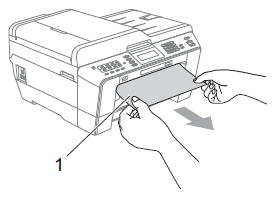
- Løft opp papirstansklaffen og fjern det fastkjørte papiret.
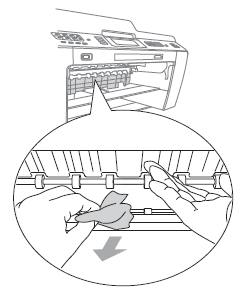
- Sett papirskuffen ordentlig tilbake i Brother-maskinen.
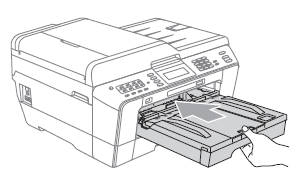
- Sørg for at papirlengdeføreren er stilt inn på riktig papirstørrelse. IKKE forleng papirskuffen når du setter inn ark av typen A5 eller mindre.
- Sørg for å trekke ut papirstøtten helt til du hører et klikk.
- Sett strømledningen inn igjen.
Dersom det oppstår papirkrøll på nytt, kan det ha satt seg fast en liten papirbit i Brother-maskinen.
Klikk her for å finne flere løsninger for papirkrøll.
Situasjon 2: Det står "Papirkrøll [bak]" på LCD-skjermen
Papiret har satt seg fast bak på Brother-maskinen. Følg disse trinnene:
- Trekk Brother-maskinen ut av strømuttaket (stikkontakten).
Sørg for å fjerne papir fra den manuelle matespalten og lukk den.
- Åpne papirstansdekslet (1) på baksiden av Brother-maskinen.
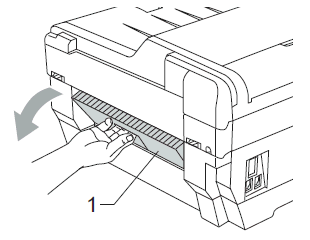
- Trekk papiret som har kjørt seg fast, ut av Brother-maskinen.
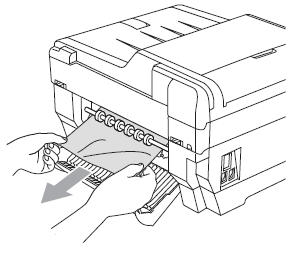
- Lukk papirstansdekslet. Sørg for å lukke dekslet ordentlig.
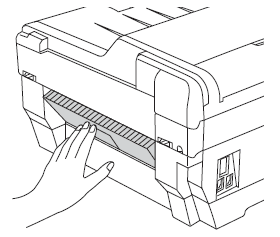
- Sett strømledningen inn igjen.
Sørg for at papirlengdeføreren er stilt inn på riktig papirstørrelse. IKKE forleng papirskuffen når du setter inn ark av typen A5 eller mindre.
Situasjon 3: Det står "Papirkrøll [foran, bak]" på LCD-skjermen
Papiret har satt seg fast foran og bak på Brother-maskinen. Følg disse trinnene:
- Trekk Brother-maskinen ut av strømuttaket (stikkontakten).
Sørg for å fjerne papir fra den manuelle matespalten og lukk den.
- Trekk papirskuff nr. 1 (1) helt ut av Brother-maskinen.
Dersom maskinen har en skuff nr. 2 (2), kan du trekke den også ut av maskinen.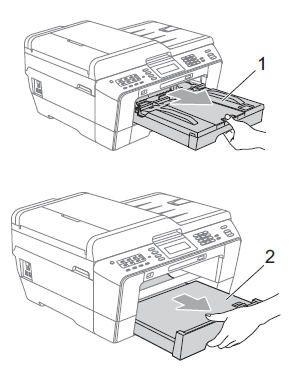
- Trekk ut papiret som har kjørt seg fast (1).
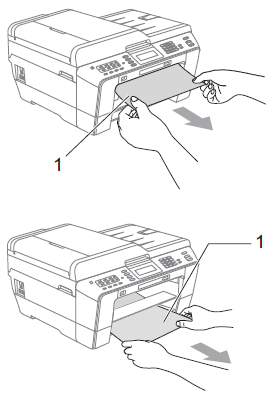
- Løft opp klaffen og fjern det fastkjørte papiret. (La skuffene være ute og gå til trinn 5.)
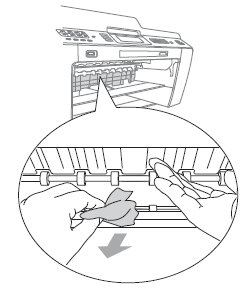
- Åpne papirstansdekslet (1) på baksiden av Brother-maskinen.
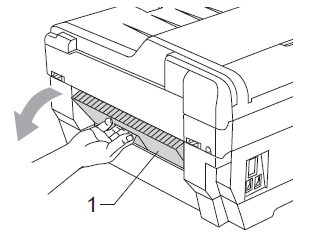
- Trekk papiret som har kjørt seg fast, ut av Brother-maskinen.
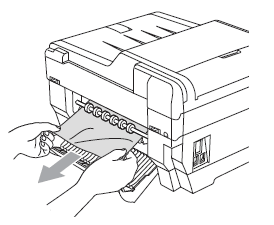
- Lukk papirstansdekslet. Sørg for å lukke dekslet ordentlig.
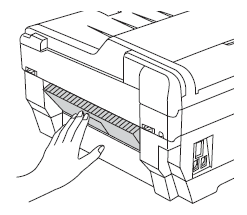
- Sett papirskuff nr. 1 (1) ordentlig inn i Brother-maskinen.
Dersom maskinen har en skuff nr. 2 (2), kan du sette den også inn i maskinen.
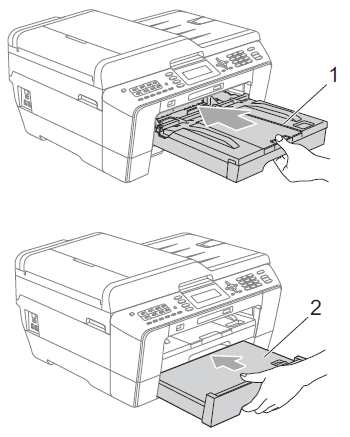
Sørg for at papirlengdeføreren er stilt inn på riktig papirstørrelse. IKKE forleng papirskuffen når du setter inn ark av typen A5 eller mindre.
- Bruk plasthakene på begge sider av Brother-maskinen til å løfte skannerdekslet (1) i åpen posisjon.
Flytt skriverhodet (om nødvendig) for å fjerne papir som eventuelt sitter igjen i dette området. Sørg for at det ikke sitter igjen fastkjørt papir i hjørnene av Brother-maskinen (2, 3).
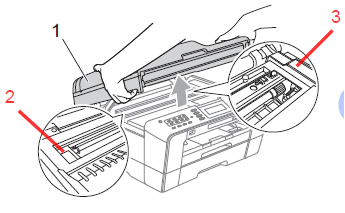
- Dersom du søler blekk på hud eller klær, må du straks vaske det bort med såpe eller vaskemiddel.
- Dersom papiret har satt seg fast under skriverhodet, må du koble Brother-maskinen bort fra strømkilden og deretter flytte skriverhodet for å kunne ta ut papiret.
- Dersom skriverhodet befinner seg i høyre hjørne, som vist på illustrasjonen, kan du ikke flytte det. Sett strømledningen inn igjen. Hold Stop/Exit-tasten inne til skriverhodet flytter seg til midten. Koble deretter Brother-maskinen bort fra strømkilden og ta ut papiret.
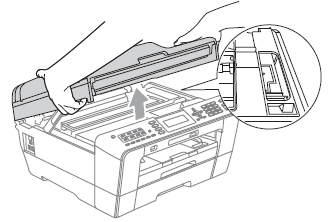
- Lukk skannerdekslet forsiktig ved hjelp av fingertakene på hver side av den.
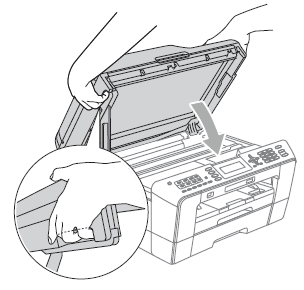
Vær forsiktig så du ikke setter fast fingrene under skannerdekslet. Bruk alltid fingertakene på hver side av skannerdekslet når du skal åpne og lukke det.
Sørg for å trekke ut papirstøtten helt til du hører et klikk.
- Sett strømledningen inn igjen.
Dersom det oppstår papirkrøll på nytt, kan det ha satt seg fast en liten papirbit i Brother-maskinen.
Klikk her for å finne flere løsninger for papirkrøll. - Trekk ut papiret som har kjørt seg fast (1).
Flere løsninger for papirkrøll
- Bruk plasthakene på begge sider av Brother-maskinen til å løfte skannerdekslet i åpen posisjon.
Dersom skriverhodet befinner seg i høyre hjørne, som vist på illustrasjonen, kan du holde Stop/Exit-tasten nede til skriverhodet flytter seg til midten.
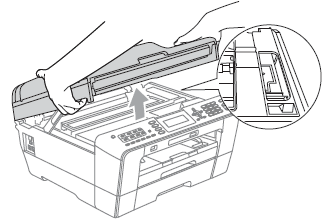
- Trekk Brother-maskinen ut av strømuttaket (stikkontakten).
- Lukk skannerdekslet forsiktig ved hjelp av fingertakene på hver side av den.
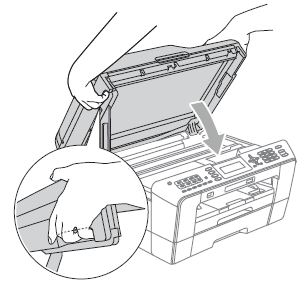
Vær forsiktig så du ikke setter fast fingrene under skannerdekslet.
Bruk alltid fingertakene på hver side av skannerdekslet når du skal åpne og lukke det
- Åpne dekslet til den manuelle matespalten.
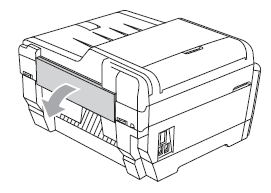
- Legg bare ett brevark eller A4-ark, for eksempel bestrøket papir, i liggende retning i den manuelle matespalten. Skyv det inn i den manuelle matespalten.
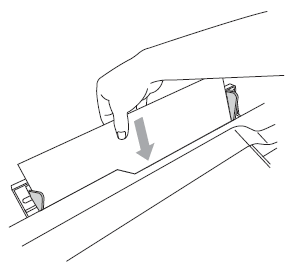
- VI anbefaler at du bruker bestrøket papir.
- Hvis du ikke skyver papiret langt nok inn i den manuelle matespalten, vil Brother-maskinen ikke mate det inn når du setter inn strømledningen igjen.
- VI anbefaler at du bruker bestrøket papir.
- Sett strømledningen inn igjen. Papiret du satte inn i den manuelle matespalten, vil bli matet gjennom Brother-maskinen og komme ut.
- Bruk plasthakene på begge sider av Brother-maskinen til å løfte skannerdekslet i åpen posisjon. Kontroller at det ikke er noe mer papir som har satt seg fast inni Brother-maskinen. Lukk skannerdekslet forsiktig ved hjelp av fingertakene på hver side av den.
